ワンクリックで各クリップのカラーを合わせる方法
Oct 09, 2025 • カテゴリ: 動画編集の基本とコツ
異なるカメラで撮影した動画クリップがそれぞれ微妙に違って見えるのには色んな理由が考えられますが、一点としてカメラの色設定がそれぞれ違うからです。「カラーマッチ(カラーを合わせる)」機能は異なるカメラで撮影された動画クリップの統一に使えます。相違する色調の動画クリップを補正して統一感を演出できる機能になります。
| 目次: |
Part1.「カラーマッチ」機能が搭載された動画編集ソフトは何が有る?
Wondershare社のソフトFilmora Xには、新機能である「カラーマッチ」が搭載されています。それぞれの動画クリップの色を補正や調整する方法をご紹介いたします。
ステップ1.Filmora Xを起動して、動画をエクスポートする
Filmora Xを起動して、「新しいプロジェクト」を選択します。製品画面の「インポート」または「ここにファイルをメディアファイルをインポートする」をクリックして、動画クリップを追加します。
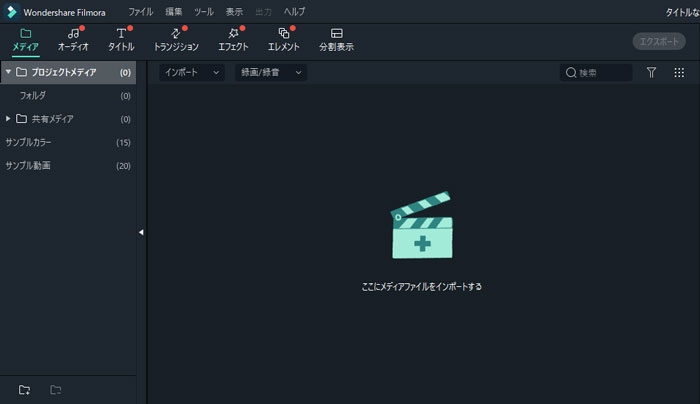
ステップ2.基本となる動画クリップを選択!
追加された動画クリップをタイムラインにドラッグします。タイムライン上には種類の違うカメラで撮影した幾つかの動画が有り、基本の動画クリップを選択します。
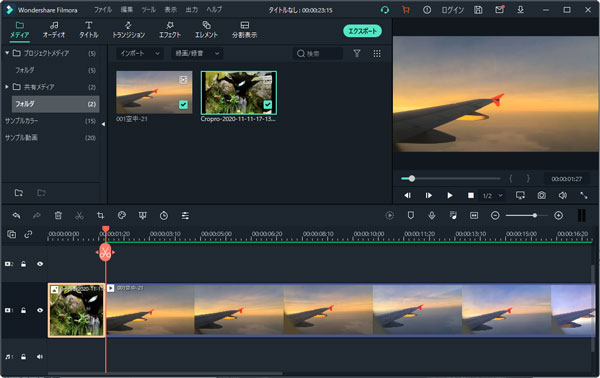
ステップ3.色調の変更したい動画クリップを全て選択!
色の補正や調整したい動画クリップを全て選択して右クリックすると、開いたウィンドウから「カラーマッチ」を選択します。その他には「ツールバー」の「高度カラーツール」から「カラーマッチ」をクリックします。
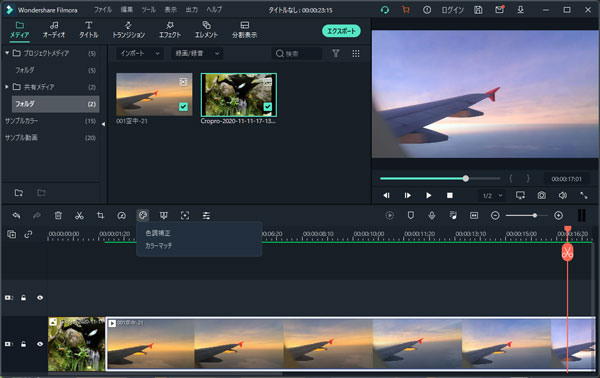
ステップ4.「プレビューウィンドウ」には何が有る?
左上にある「比較表示」をクリックすると「プレビューウィンドウ」には、左側に「リファレンスフレーム(基本のクリップ画面)」と右側に「現在のフレーム(補正前のクリップ画面)」が出て来ます。
「リファレンスフレーム」の下にあるスライダーで最善な瞬間を選んで止めて「一致する」をクリックします。
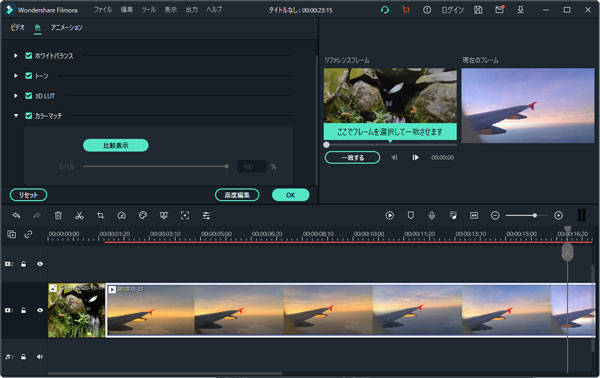
「カラーマッチ」が完了したら、その他の動画クリップと基本の動画クリップと色の補正や調整が統一されます。ワンクリックするだけでこのような作業が完了します。
Part2.パワーアップした動画編集ソフトFilmora Xの特徴と基本機能!!
動画編集ソフトFilmoraは、11月にバージョンを9からX(テン)にレベルアップしました。Filmora X(テン)は、一段と簡単な画面操作にて動画編集が出来て、手間暇かかるパフォーマンスをシンプルなものにします。
想像力に翼を。|Wondershare Filmora
頻繁に利用する機能を自動化させていて、新機能である「カラーマッチ」機能の他に、以下の新機能が搭載されています。
★モーショントラッキング機能とは!
「モーショントラッキング」とは、タイムラインで動画の上に「タイトル」「静止画」「図形」などを入れて、アニメーションみたいに追跡される機能になります。
★キーフレーム機能、とは!
「キーフレーム」を使用する際には、タイムラインの動画の途中において、それぞれのパラメータを調整する事が出来ます。フリーなエフェクトを与える事が可能になります。
★オーディオダッキング機能とは!
「オーディオダッキング」とは、人の方々の対話を引き立てて、ミュージックを迅速にフェードさせるための機能になります。
★スナップショット機能とは!
「ショートカット」とは、キーボードの「ショートカット」のカスタマイズが可能になり、流ちょうな動画編集が出来ます。
どうでしたか、分かって貰えたら是非とも試しに無料版Filmora Xを使ってみてください。
その他にも「動画エフェクト」では、「タイトル」「トランジション」「モーション」「フィルター」などが最初からたくさん搭載されています。
クロマキー合成は、どなたでもチャンスがあれば一度は試してみたいはずです。『難しそうなことも簡単にできる』これがソフトFilmora Xになります。
画面分割が出来たなら、あなたもスペシャリストの動画編集クリエイターのように見えます。そのような「スペシャリストらしい画面分割」もテンプレートを選ぶだけで完了します。
ソフトFilmora Xは、この様な事が簡単に出来るのにリーズナブルな価格になっています。
Part3.まとめ
動画編集ソフトFilmora Xをご紹介しましたが、動画編集ソフトは各社によってそれぞれ色んなものが搭載されておりますので、あなたに合った動画編集ソフトを選んでください。それが一番の幸せになります。
最新機能ーカラーマッチ機能の使い方|Wondershare Filmora
サポート
製品に関するご意見・ご質問・ご要望はお気軽に こちらまでお問い合わせください。 >>




役に立ちましたか?コメントしましょう!